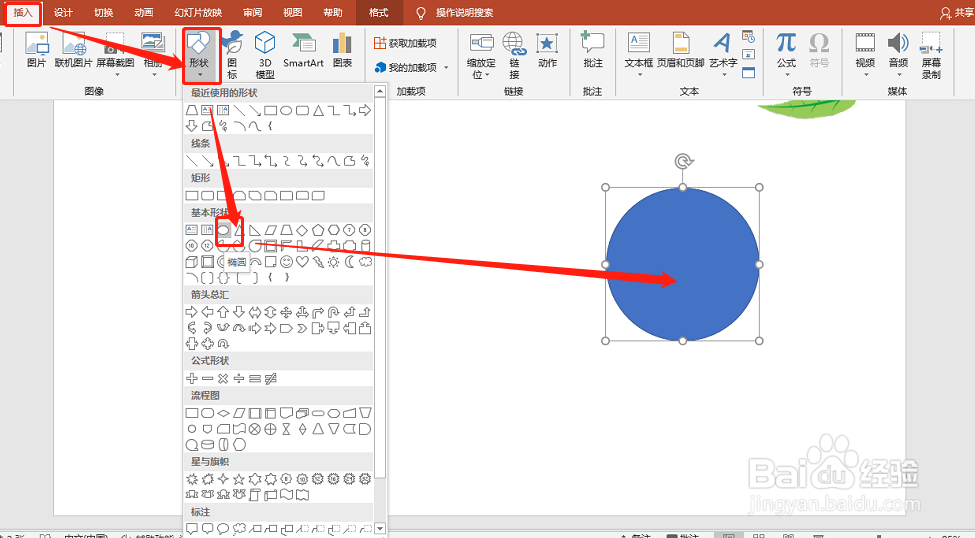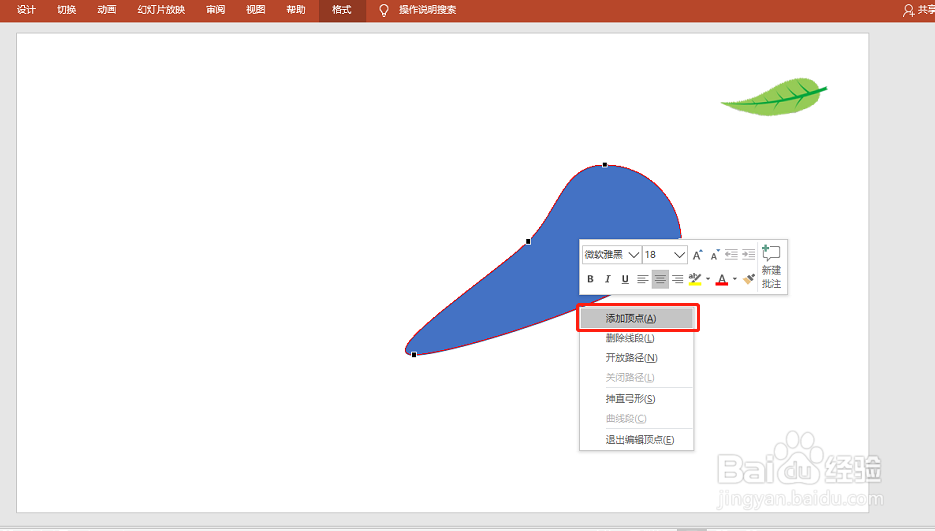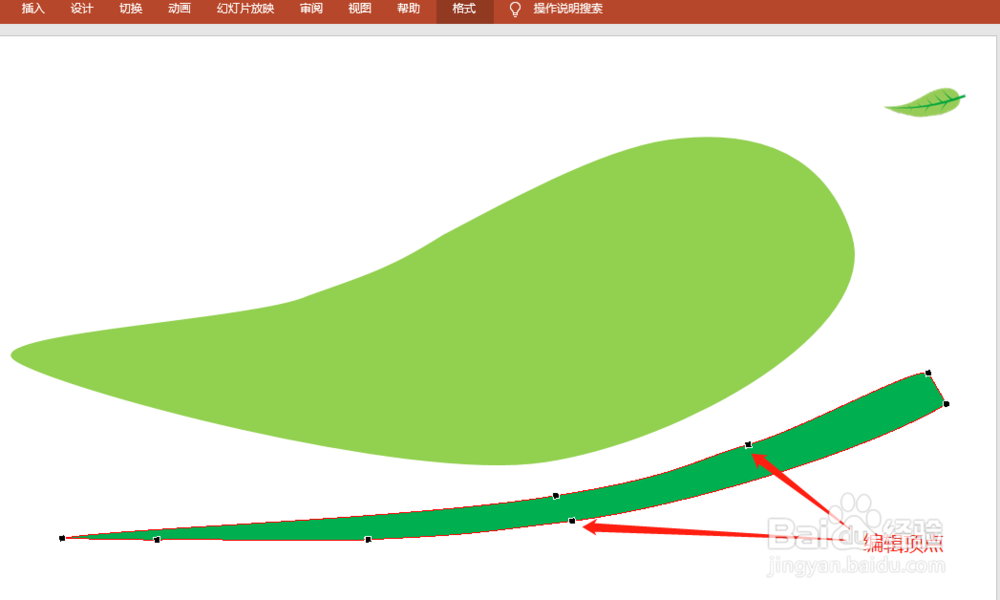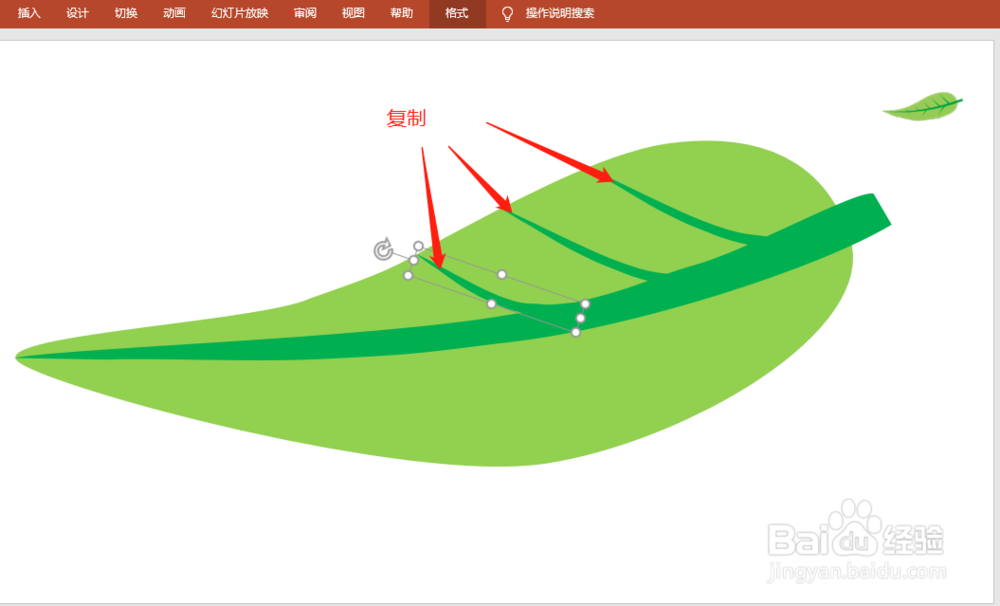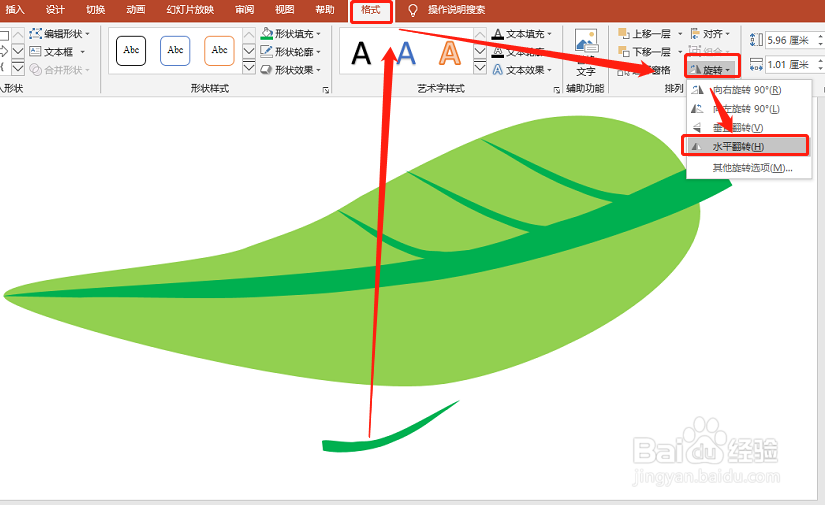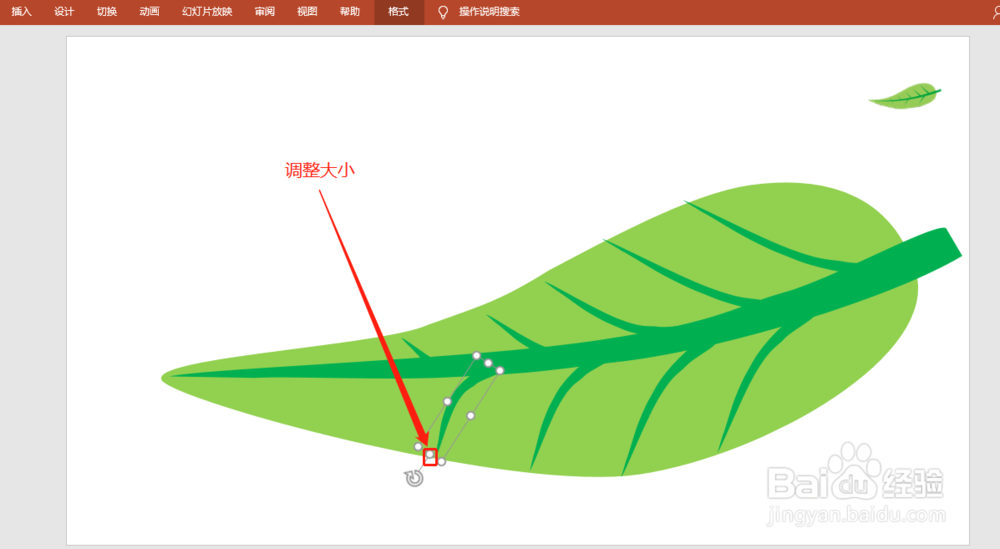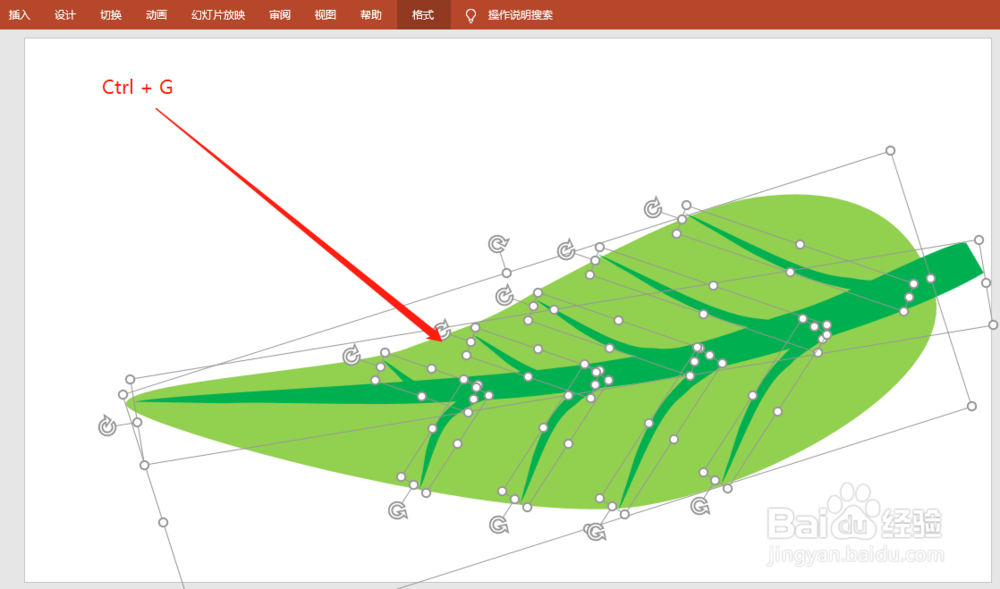PPT 2019如何制作叶子图标
1、插入圆形。如图:
2、为圆形编辑顶点。如图:
3、添加顶点,并调整顶点,使之符合叶子轮廓。如图:
4、插入梯形,同时编辑顶点。如图:
5、将梯形多复制几个,同时缩小如图:
6、复制出一个梯形,并翻转。如图:
7、将反转后的梯形,多复制几个。如图放置:
8、全部选中,组合即可。如图:
声明:本网站引用、摘录或转载内容仅供网站访问者交流或参考,不代表本站立场,如存在版权或非法内容,请联系站长删除,联系邮箱:site.kefu@qq.com。
阅读量:57
阅读量:34
阅读量:69
阅读量:68
阅读量:47